Pengantar
Pernahkah kamu mengalami pesan
"Fatal error: Allowed memory size of 33554432 bytes exhausted"
saat kamu mencoba upload sebuah gambar dengan ukuran lumayan besar di server tertentu? Gak perlu bingung, Sob, karena kita akan bahas bareng cara mengatasinya.
Sebenernya Apa sih yang menyebabkan munculnya pesan ini? Yuk, kita simak informasinya berikut ini:
Sebenarnya pesan ini muncul saat kamu mengalami keterbatasan memori untuk PHP kamu, sehingga kamu bisa memperbesar ukuran alokasi memori untuk PHP. Misalnya, kamu bisa mengatur batasannya menjadi 32MB, 64MB, 128MB atau 256MB.
Oke, Sob, sekarang kita simak langsung cara mengatasinya, berikut ini:
1. Edit php.ini
Apabila hosting provider kamu mengizinkan kamu untuk merubah file php.ini, maka update memory_limit kamu di php.ini dengan menambahkan perintah berikut:
memory_limit = 64M;
Apabila defaultnya sudah 64M, coba diganti menjadi 128M.

2. Edit file .htaccess
Tinggal login ke cPanel > File Manager > home > public_html > .htaccess, lalu Tambahkan script berikut di dalam file .htaccess kamu:
php_value memory_limit 64M;

3. Edit File wp-config.php
Tambahkan skrip berikut di file wp-config.php kamu:
define('WP_MEMORY_LIMIT', '64M');

4. Buat File php.ini Baru
Buat file php.ini di folder wp-admin. Tambahkan skrip berikut di php.ini dalam folder wp-admin:
memory_limit = 64M;
Lalu untuk melihat memory limit yang sudah di rubah, tambahkan file baru di public_html yang bernama info.php lalu isikan script berikut :
<?php
phpinfo();
?>
Maka hasilnya akan seperti di bawah ini jika mengakses domain.com/info.php
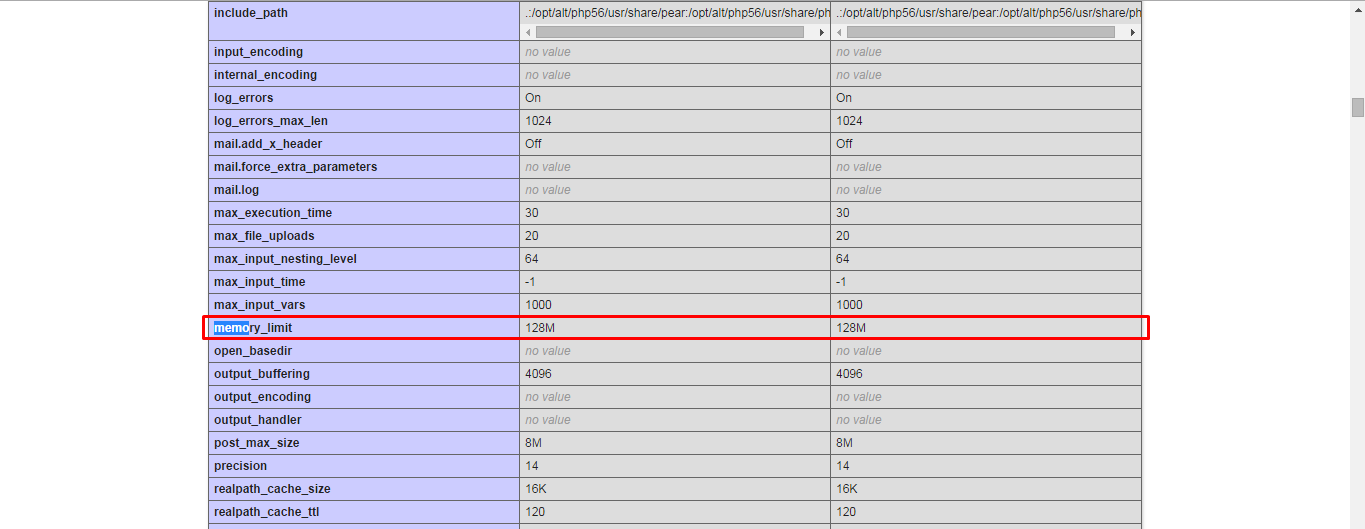
Penutup
Nah, itu dia, Sob tutorialnya, Simak terus Tips Hosting di halaman tutorial Jagoan Hosting Indonesia ya, jika ada bagian dari tutorial yang tidak ditemukan, kamu bisa menghubungi teman-teman di Jagoan Hosting supaya bisa dibantu lebih lanjut melalui Live Chat atau fitur Open Tiket ya!
Hai, Sob! Pernahkah kamu mengalami permasalahan dengan dashboard administrator tampil tanpa CSS? Seperti semua link tidak tertata seperti seharusnnya, contohnya Read more
Halo, Sob! Pernahkah kamu mengalami pesan peringatan seperti ini saat instalasi pertama WordPress maupun upgrade WordPress kamu?Warning: Cannot modify header Read more
Pernahkah kamu mengalami error seperti di bawah ini?"Fatal error undefined function is_network_admin()"Biasanya error ini muncul saat kamu melakukan login ke Read more
Meng-Install WordPress pada Hosting Indonesia memang bisa lebih cepat selesai jika dikerjakan lewat Softaculous. Tapi bagaimana jika installer WordPress yang tersedia di Read more

 Hosting Terbaik + Unlimited Resources | GRATIS Optimasi Website dan
Hosting Terbaik + Unlimited Resources | GRATIS Optimasi Website dan